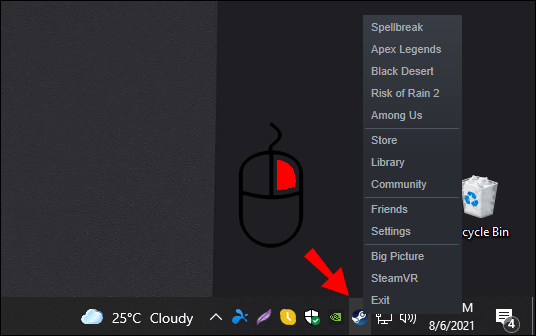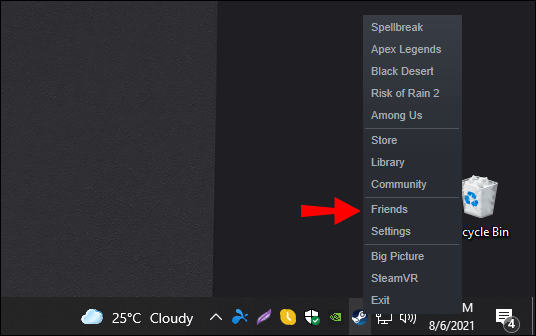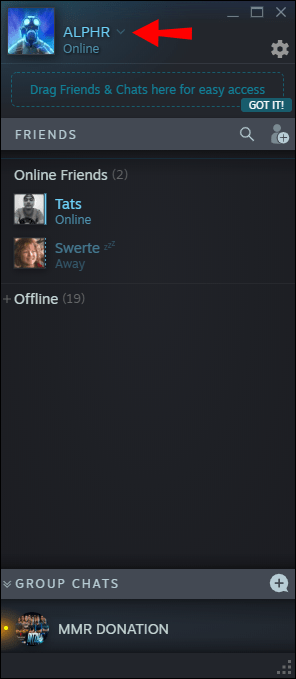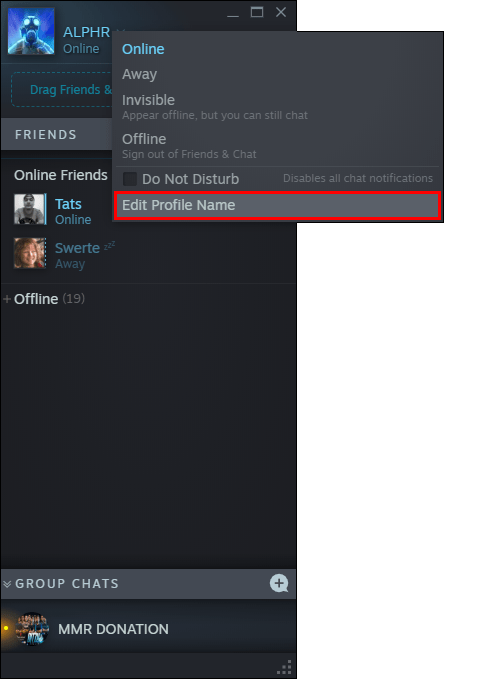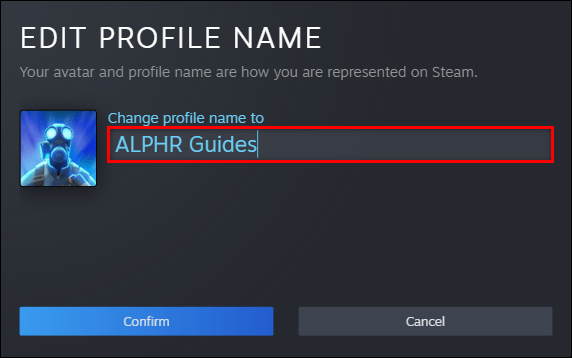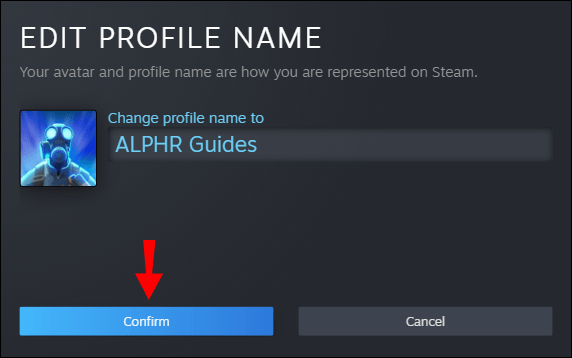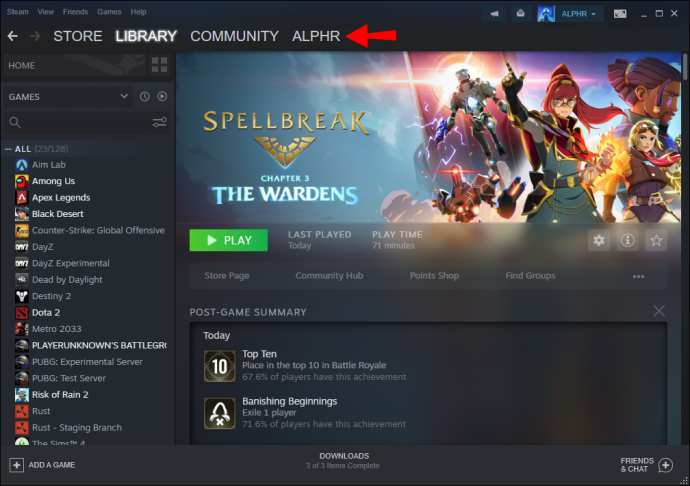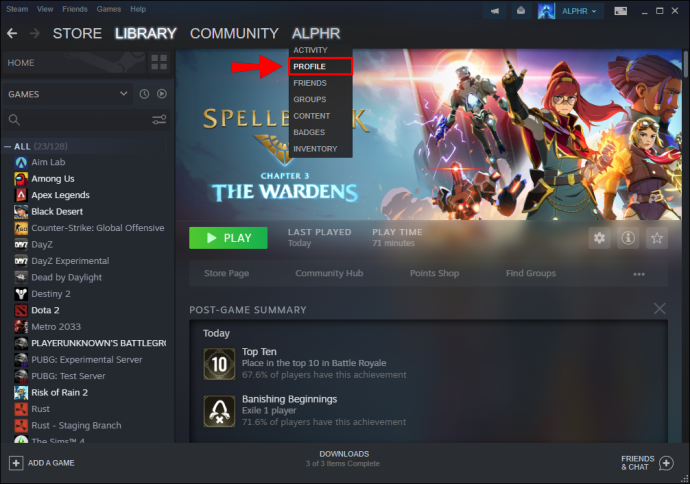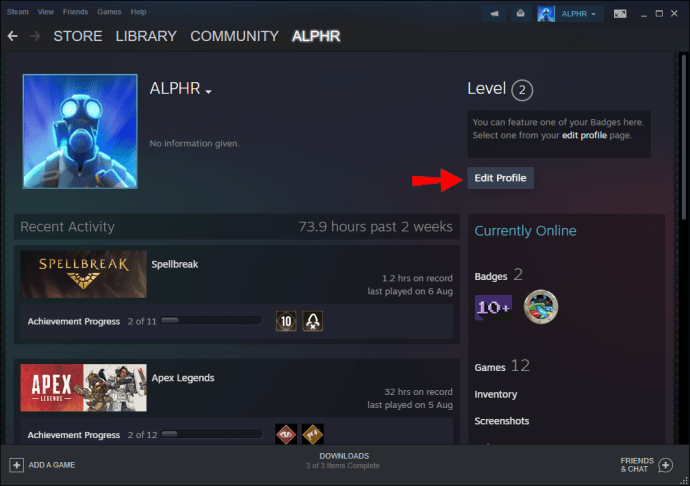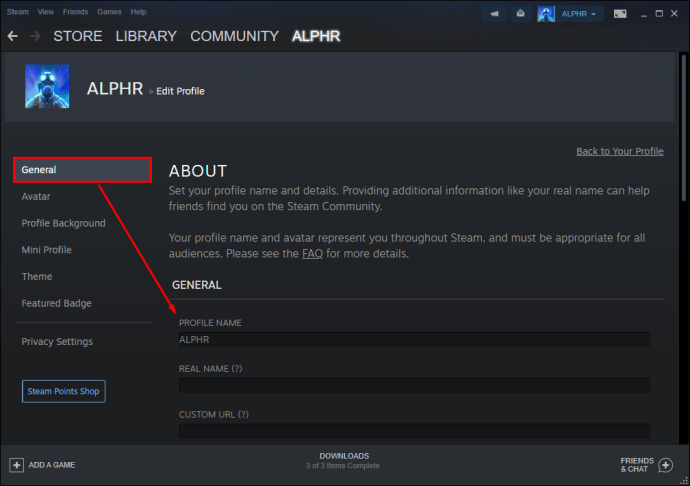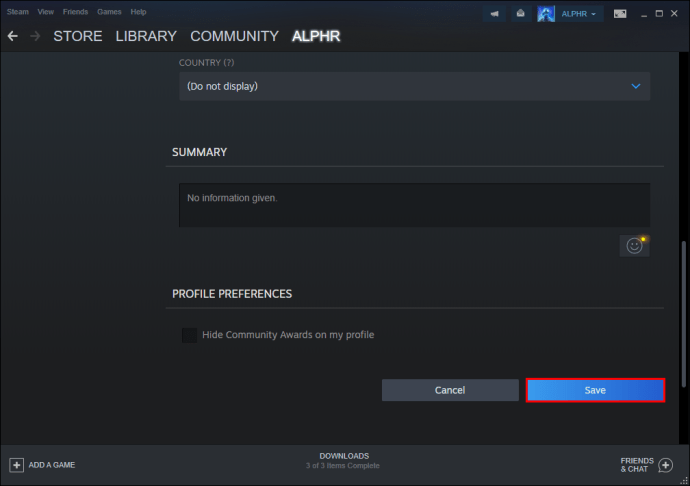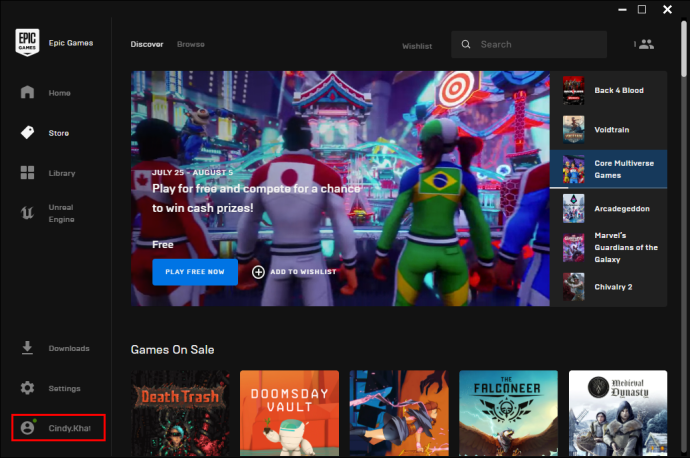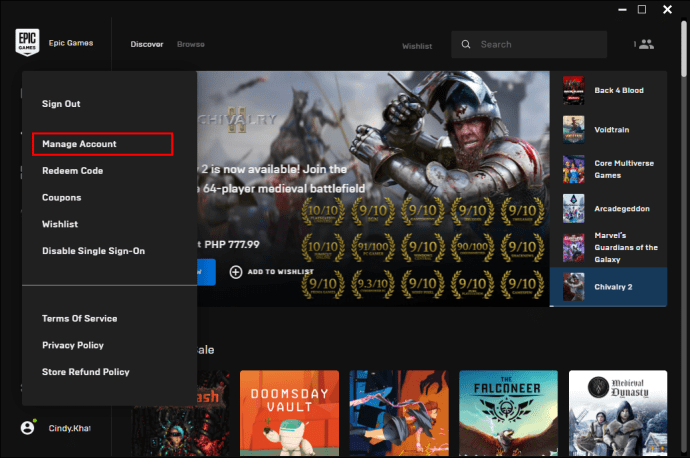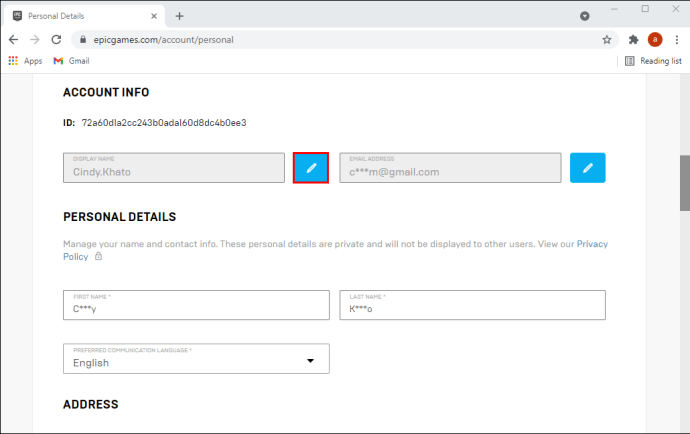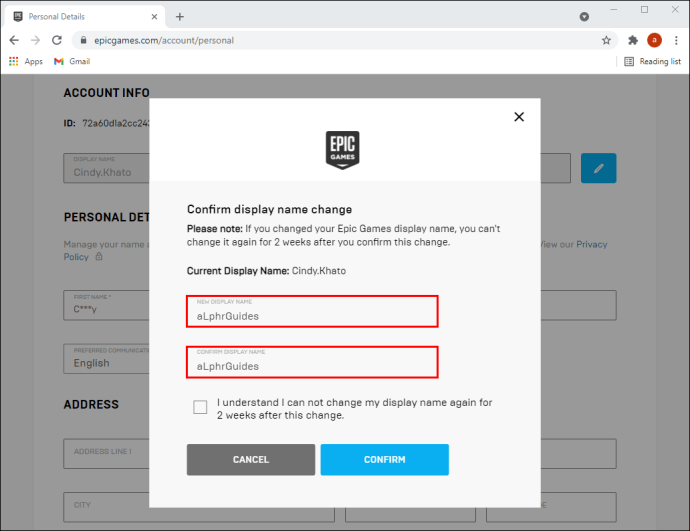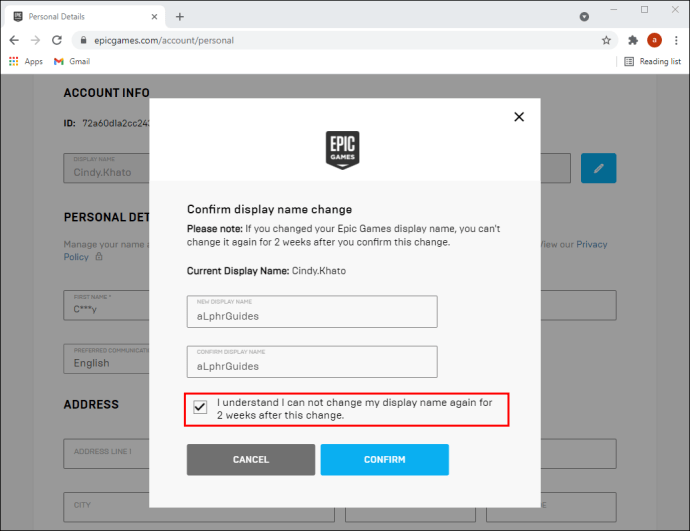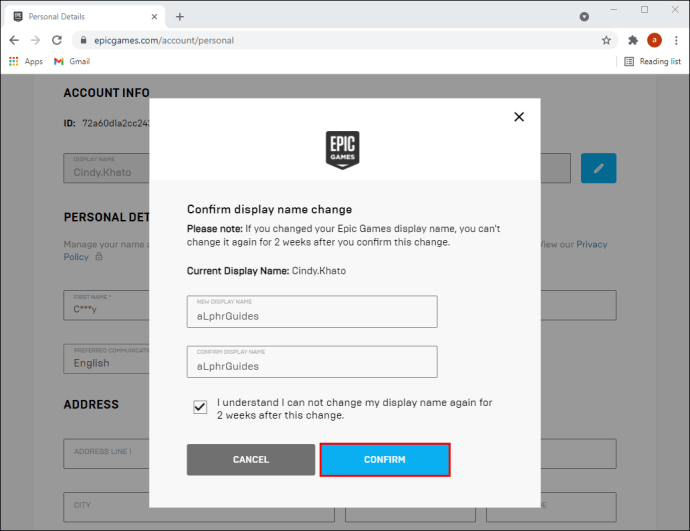Spellbreak je jedným z najnovších battle royale titulov, ktoré sa púšťajú do rozširujúceho sa žánru, s výrazným zvratom v porovnaní so známejšími titulmi ako PUBG, Apex Legends a Fortnite. V hre Spellbreak každý hráč ovláda mága ovládajúceho silné kúzla, ktoré si vylepšujú alebo vymieňajú počas zápasu.

Keďže je titul dostupný na PC, Xbox, PlayStation a Nintendo Switch s plnou dostupnosťou crossplay, hráči môžu pozvať priateľov z rôznych platforiem a získať rovnaký herný zážitok. Môže však byť trochu ťažké nájsť meno, ktoré by ste chceli použiť ako zobrazované meno, alebo nájsť svojich priateľov v hre.
Tu je to, čo potrebujete vedieť o zmene zobrazovaných mien v Spellbreak.
Ako zmeniť svoje zobrazované meno v Spellbreak
Keď sa hra presunula z beta štádií, vývojár Proletariat zabezpečil, aby všetci používatelia dostali jedinečný účet na prepojenie rôznych platforiem a umožnili postup naprieč platformami. Používateľské mená zvolené počas procesu vytvárania účtu zostali rovnaké ako ich meno pri prvom stiahnutí platformy. Napríklad používatelia hrajúci na Playstation 4 si ponechali používateľské meno Playstation ako svoje zobrazované meno a preniesli si ho na akékoľvek nové účty.
Zobrazovaný názov však nie je spojený s názvom účtu. Zobrazované názvy sú to, čo ostatní používatelia uvidia, keď sa s vami stretnú v ponukách hry alebo pred hrou. Zobrazovaný názov je prepojený s aktuálnou platformou, na ktorej sa nachádzate. To znamená, že budete musieť zmeniť názov na platforme, na ktorej práve hráte, aby ste videli efekt.
Majte na pamäti, že zmenou zobrazovaného názvu sa nezmení názov vášho účtu.
Ako zmeniť zobrazovaný názov v Spellbreak na Steame
Ak hráte hru cez Steam, zmena zobrazovaného názvu znamená zmenu názvu Steam, ktorý momentálne používate. Účty Steam prichádzajú s neobmedzenými zmenami mien spolu s možnosťou zobraziť používateľom predchádzajúce mená. Zmena názvu Steam nemá také dôsledky, ako prejsť náročným procesom zmeny názvu účtu.
Tu je jeden z mnohých spôsobov, ako môžete zmeniť svoje zobrazované meno v službe Steam:
- Kliknutím pravým tlačidlom myši na ikonu Steam na paneli s nástrojmi otvoríte rýchlu ponuku.
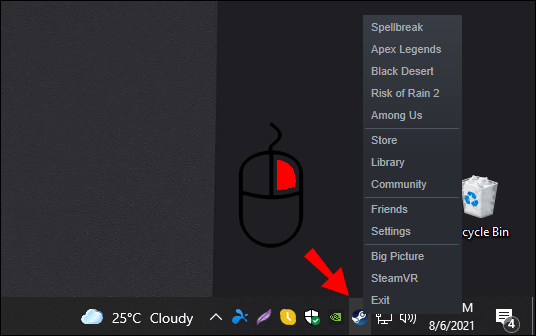
- Výberom položky „Priatelia“ otvoríte zoznam priateľov.
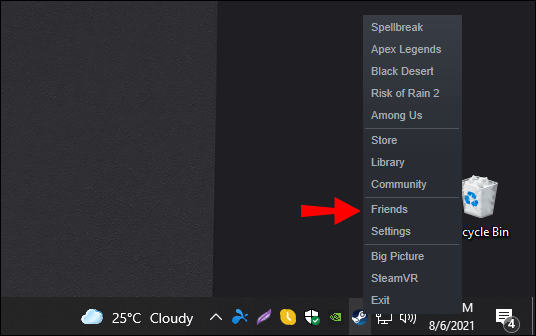
- Kliknite na malú šípku vedľa svojho mena v hornej časti.
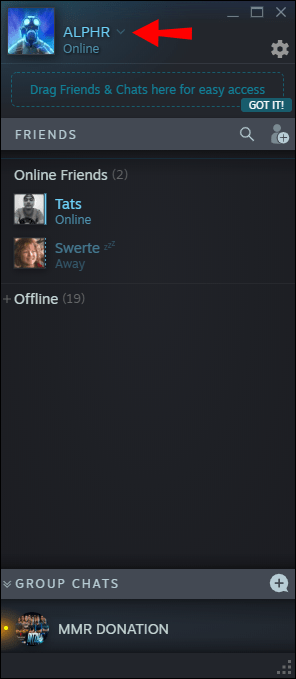
- Vyberte „Upraviť názov profilu“.
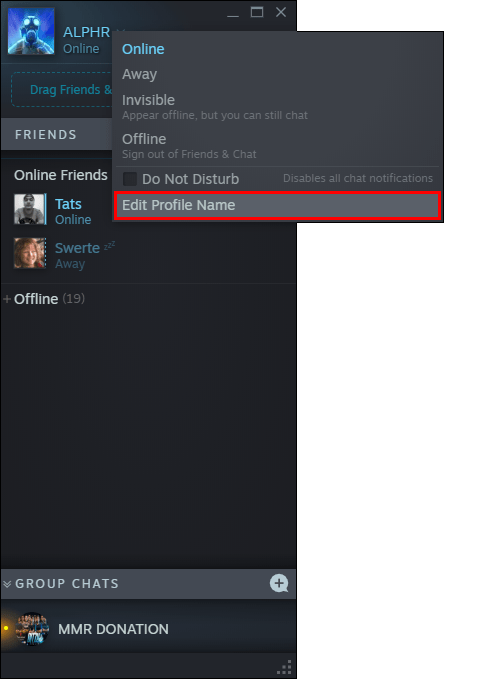
- Zmeňte si profilové meno, ako uznáte za vhodné.
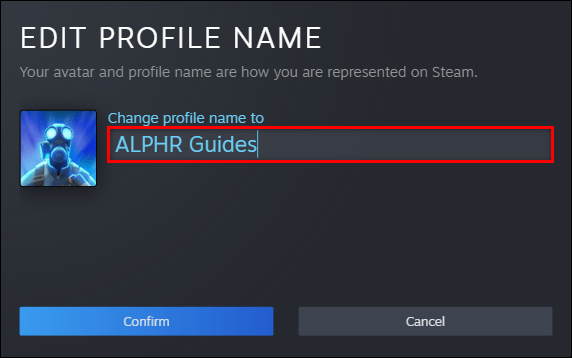
- Kliknite na „Potvrdiť“ a máte hotovo.
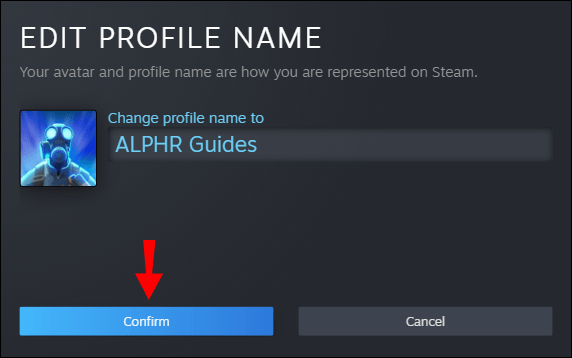
Prípadne môžete prejsť cez hlavnú ponuku Steam:
- Otvorte ponuku Steam.
- Kliknite na svoje aktuálne používateľské meno v pravom hornom rohu.
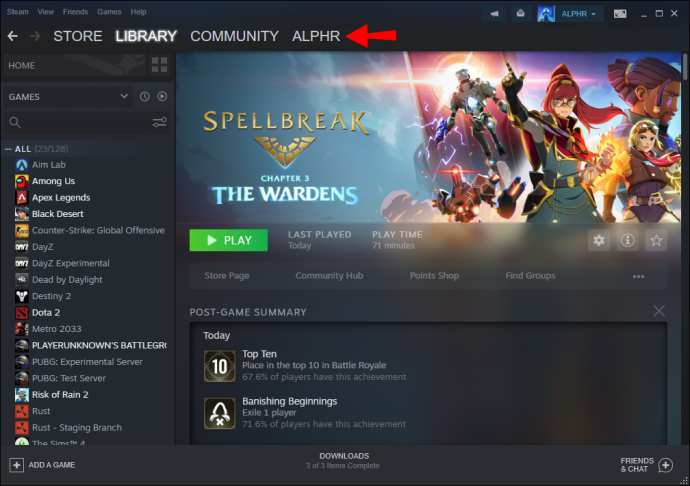
- V rozbaľovacej ponuke vyberte možnosť „Zobraziť profil“.
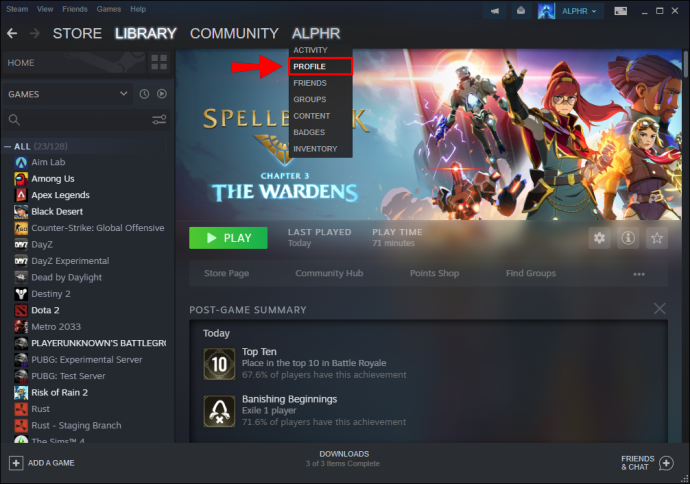
- Vyberte „Upraviť profil“ na pravej strane obrazovky účtu.
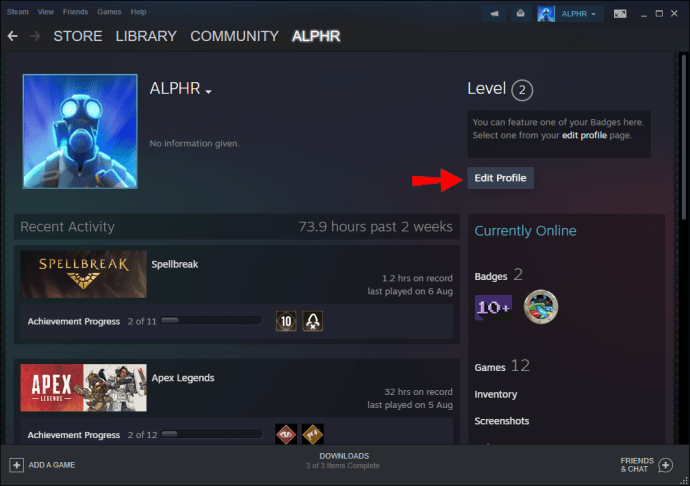
- Na karte Všeobecné zmeňte textové pole obsahujúce používateľské meno podľa potreby.
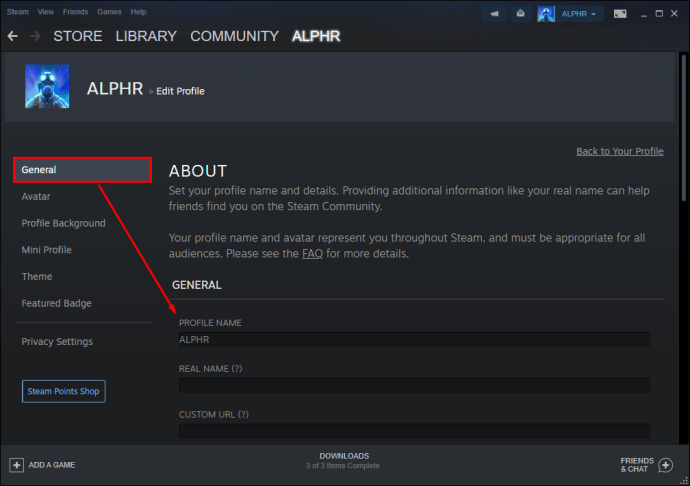
- Proces dokončíte kliknutím na „Uložiť“ v dolnej časti.
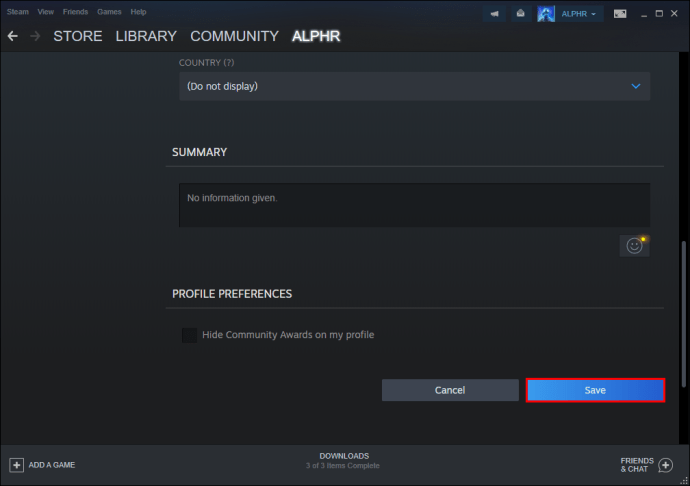
Ako zmeniť zobrazovaný názov v Spellbreak na Epic Games
Ak hráte hru prostredníctvom obchodu Epic Games, budete musieť prejsť na webovú stránku Epic Games a zmeniť zobrazované meno. Epic Games umožňuje hráčom zmeniť si meno raz za dva týždne. Našťastie sa odkaz na webovú stránku nachádza priamo v hernom klientovi. Tu je to, čo musíte urobiť:
- Otvorte klienta Epic Games a kliknite na svoje používateľské meno vľavo dole.
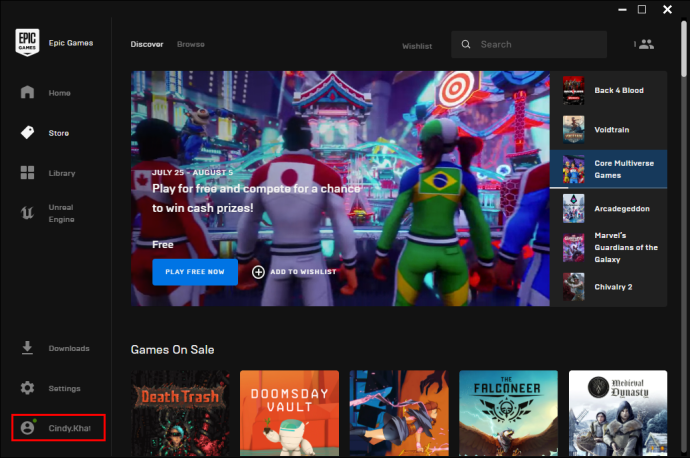
- Výberom položky „Spravovať účet“ z plávajúcej ponuky otvorte webovú stránku správy účtu. Prípadne kliknite na tento odkaz. Možno sa budete musieť prihlásiť.
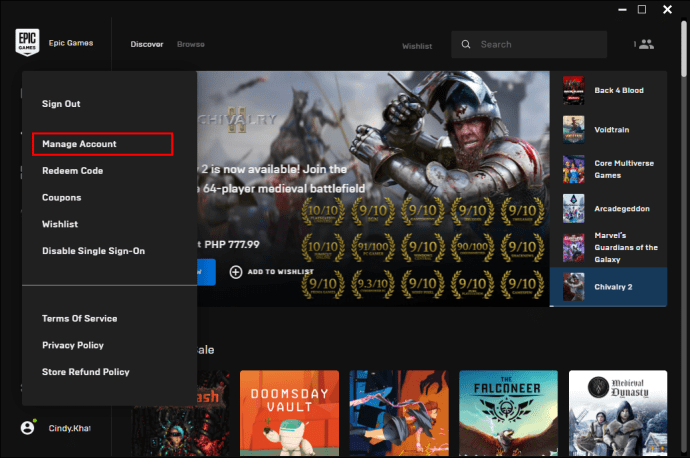
- Na karte „Informácie o účte“ kliknite na tlačidlo „Upraviť“ vedľa textového poľa „Zobrazované meno“. Hra zobrazí varovanie o zmene používateľských mien pri umiestnení kurzora myši na tlačidlo. Zobrazí sa kontextové menu na zmenu názvu.
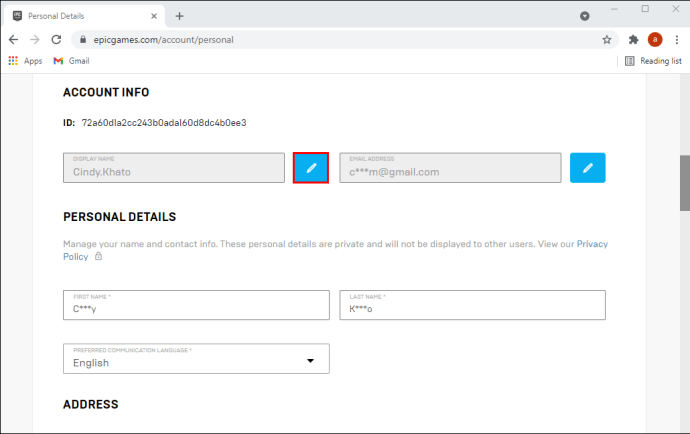
- Do prvého textového poľa zadajte požadovaný zobrazovaný názov. Zopakujte toto používateľské meno pre druhé pole.
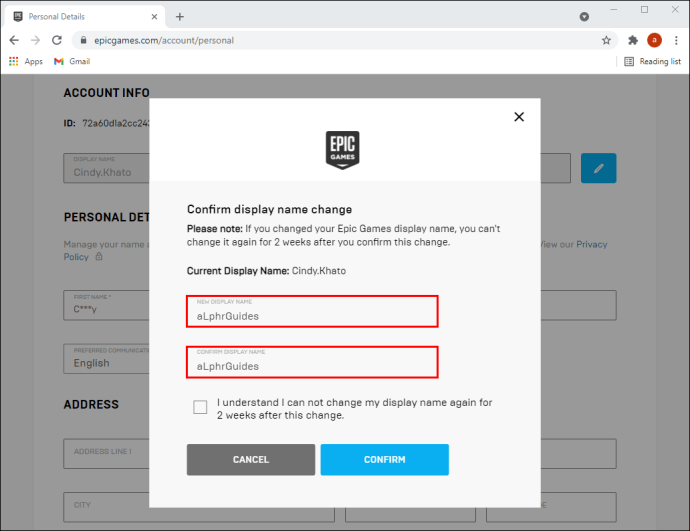
- Začiarknite políčko „Rozumiem“ v spodnej časti kontextového okna.
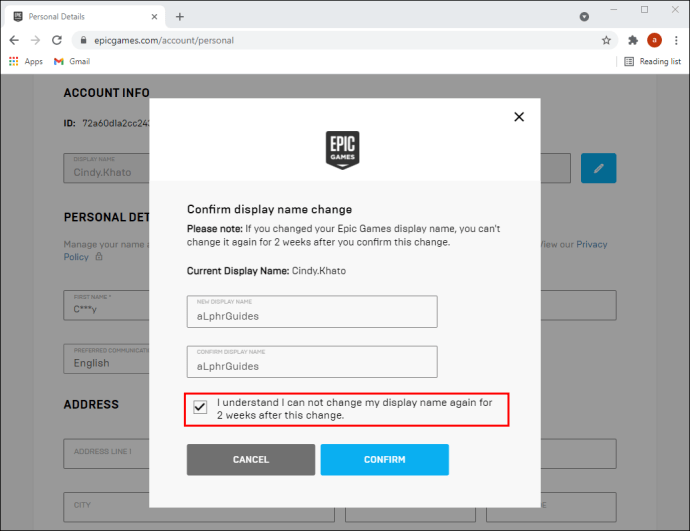
- Kliknutím na „Potvrdiť“ dokončíte proces zmeny názvu.
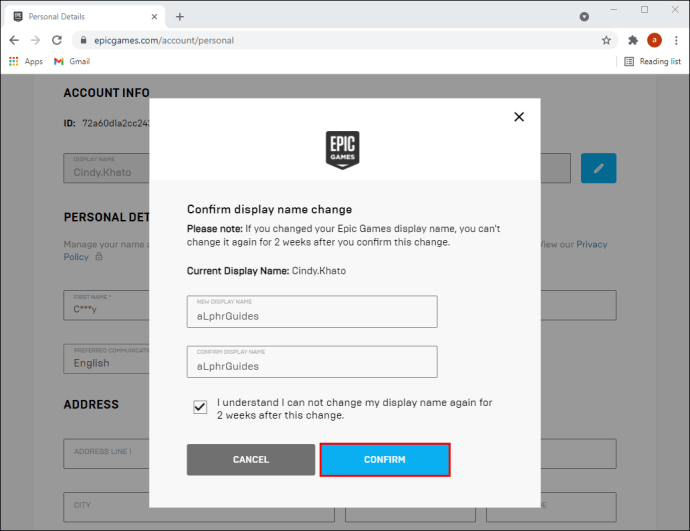
Ako zmeniť zobrazovaný názov v Spellbreak na Xboxe?
Ak hru hráte na konzole Xbox, účet ste si vytvorili pomocou menovky hráča Xbox. Žiaľ, zmena tejto menovky hráča je bezplatná len raz a ďalšie zmeny vám budú účtované podľa vášho regiónu. Tu je to, čo musíte urobiť, aby ste zmenili gamertag online:
- Prejdite na oficiálny odkaz spoločnosti Microsoft.
- Prihláste sa pomocou prihlasovacích údajov účtu (používateľské meno a heslo). Skontrolujte, či ide o účet, pre ktorý meníte menovku hráča tak, že sa pozriete do pravého horného rohu a nájdete aktuálnu menovku hráča.
- Do textového poľa zadajte požadovanú menovku hráča.
- Vyberte možnosť „Skontrolovať dostupnosť“.
- Ak sa zobrazí chybové hlásenie, vyberte iný názov a skontrolujte ho znova.
- Pozrite si, ako bude nový gamertag vyzerať na všetkých platformách. Čísla za symbolom „#“ môžete použiť ako príponu, ak je vybratá menovka hráča už použitá.
- Keď ste spokojní s menovkou hráča, ktorú ste si vybrali, vyberte možnosť Nárokovať si ju.
Ďalšie často kladené otázky
Ako nájdem svoje ID pravopisu?
Ak chcete nájsť svoje Spellbreak ID, aby ste mohli komunikovať a hrať sa s priateľmi na rôznych platformách, proces je pomerne jednoduchý. Nasleduj tieto kroky:
1. Otvorte Spellbreak.
2. Kliknutím na ikonu troch čiar v pravom hornom rohu zobrazíte možnosti hry.
3. Vyberte „Účet“.
4. Vaše Spellbreak ID je zobrazené na tejto stránke.
5. Kliknutím na ikonu kopírovania vložíte ID do schránky a odošlete ho svojim priateľom.
Môžem zmeniť svoje ID pravopisu?
Žiaľ, momentálne neexistuje žiadny automatizovaný spôsob, ako zmeniť svoje ID pravopisu. To znamená, že ste obmedzený na zmenu zobrazovaného názvu.
S problémom s účtom sa môžete obrátiť priamo na podporu Proletariátu. Ich tím podpory vám môže pomôcť obnoviť váš účet alebo zmeniť jeho podrobnosti.
Nová hra, nové meno
Spellbreak je skvelým doplnkom do zoznamu hier Battle Royale a dostáva stály prúd aktualizácií, aby mohol konkurovať žánrovým gigantom. Pomocou svojho nového zobrazovaného mena a Spellbreak ID sa spojte s priateľmi naprieč platformami a vychutnajte si odporných protivníkov s magickými skrutkami.
Aký je príbeh vášho zobrazovaného mena v Spellbreak? Dajte nám vedieť v sekcii komentárov nižšie.